如何PhoShop快速把黑白印章变成红色的
1、打开需要操作的文件图片。

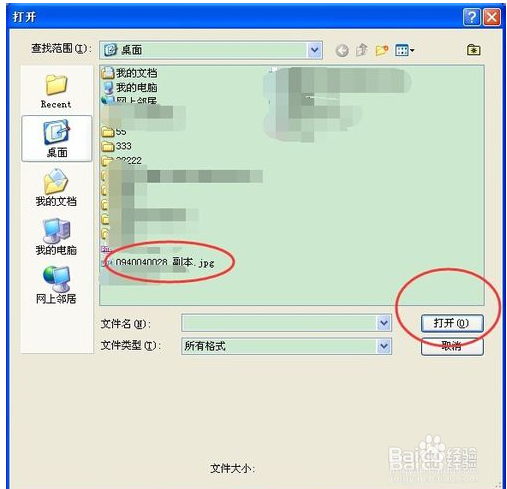
2、默认保持原样。确定

3、打开印章图片
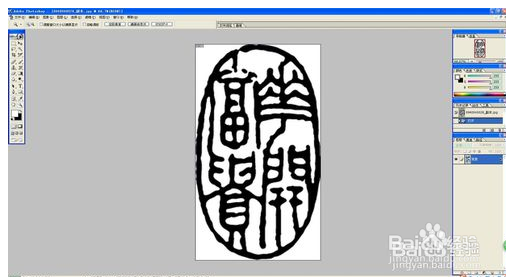
4、点击菜单栏的“图层”——“新调整图层”——“通道混合器”

5、弹出新图层。名称可以随意命名。然后点击确定。

6、然后弹出“通道混合器”,确定“输出通道为红色”
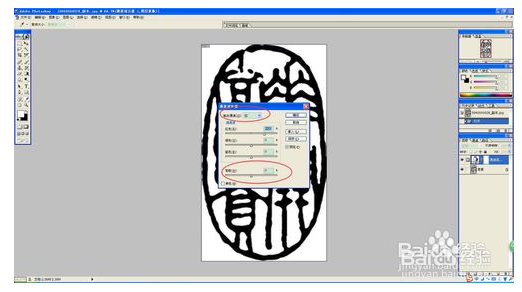
7、然后把下面的“常数”向又拉大。自由调整即可。
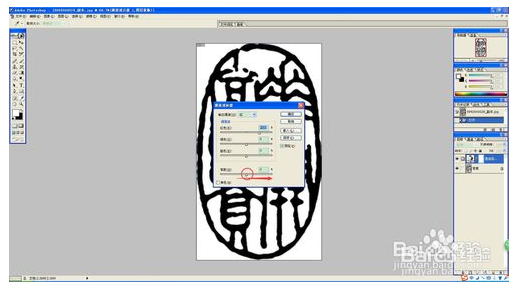
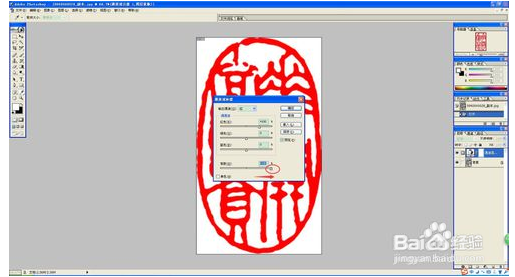
8、可以看到黑色快速简单地变成了红色。
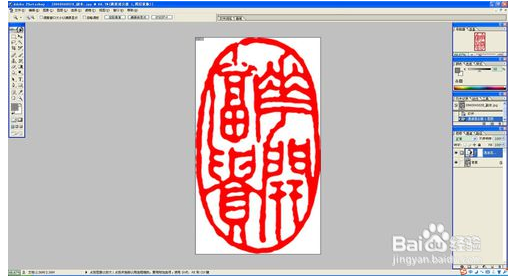
9、然后保存为自己要存的地方。

10、确定,完成,检查,OK了。
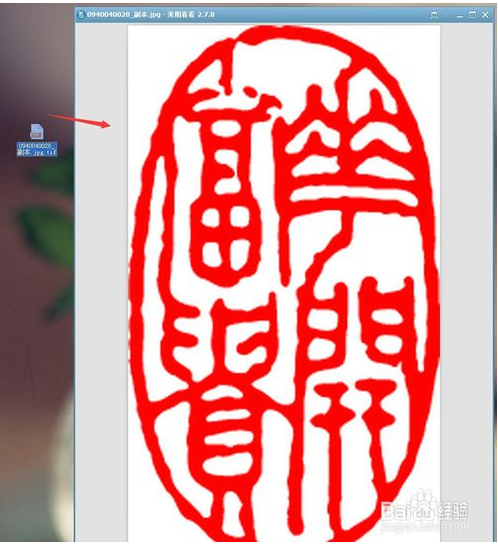

声明:本网站引用、摘录或转载内容仅供网站访问者交流或参考,不代表本站立场,如存在版权或非法内容,请联系站长删除,联系邮箱:site.kefu@qq.com。
阅读量:93
阅读量:68
阅读量:165
阅读量:172
阅读量:28